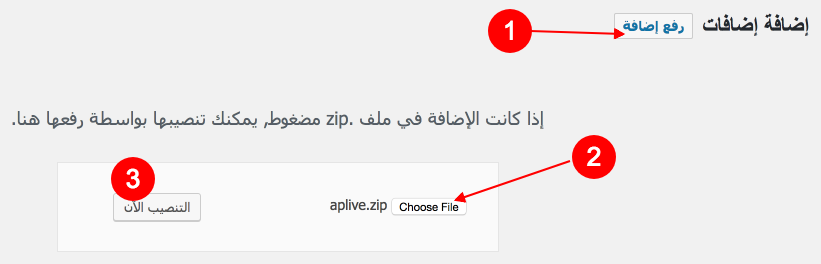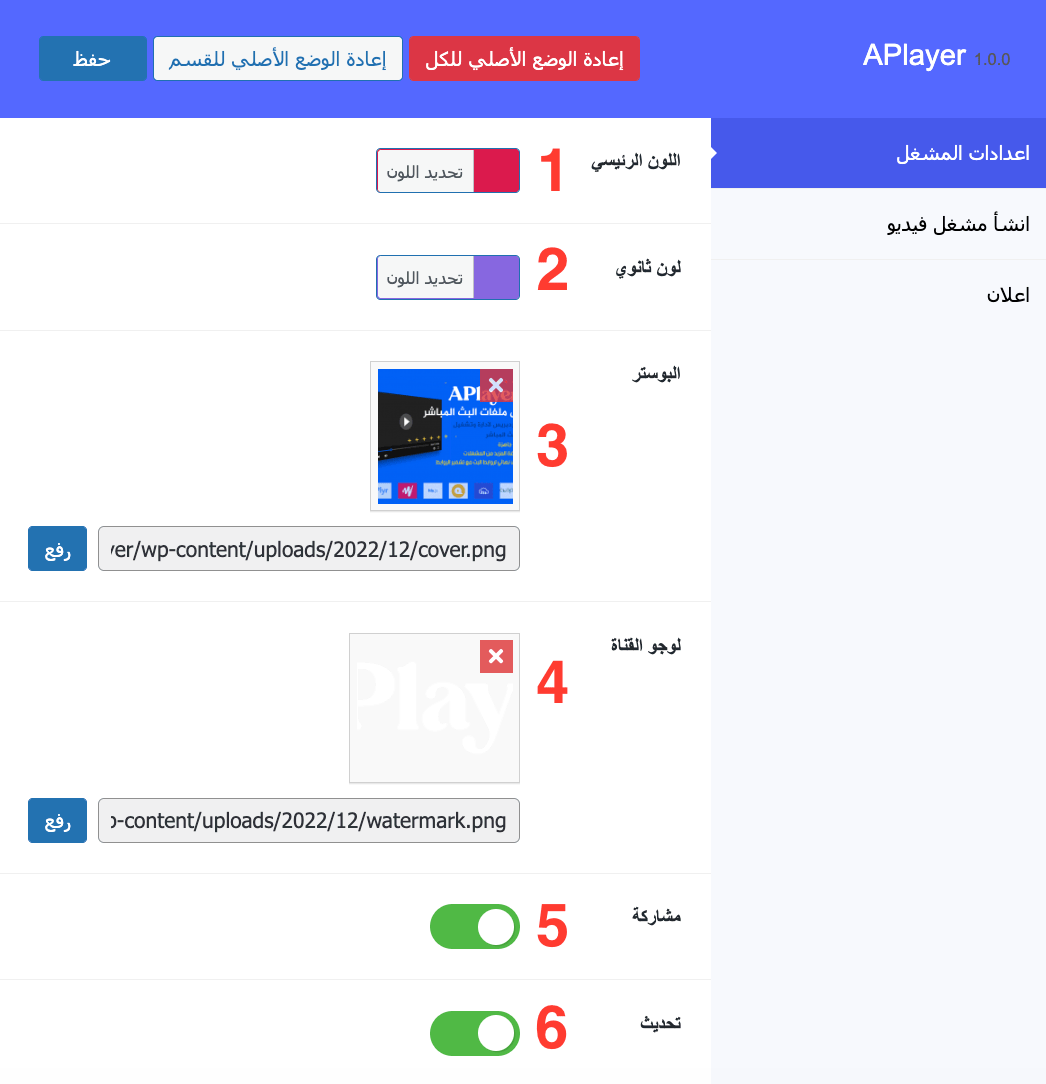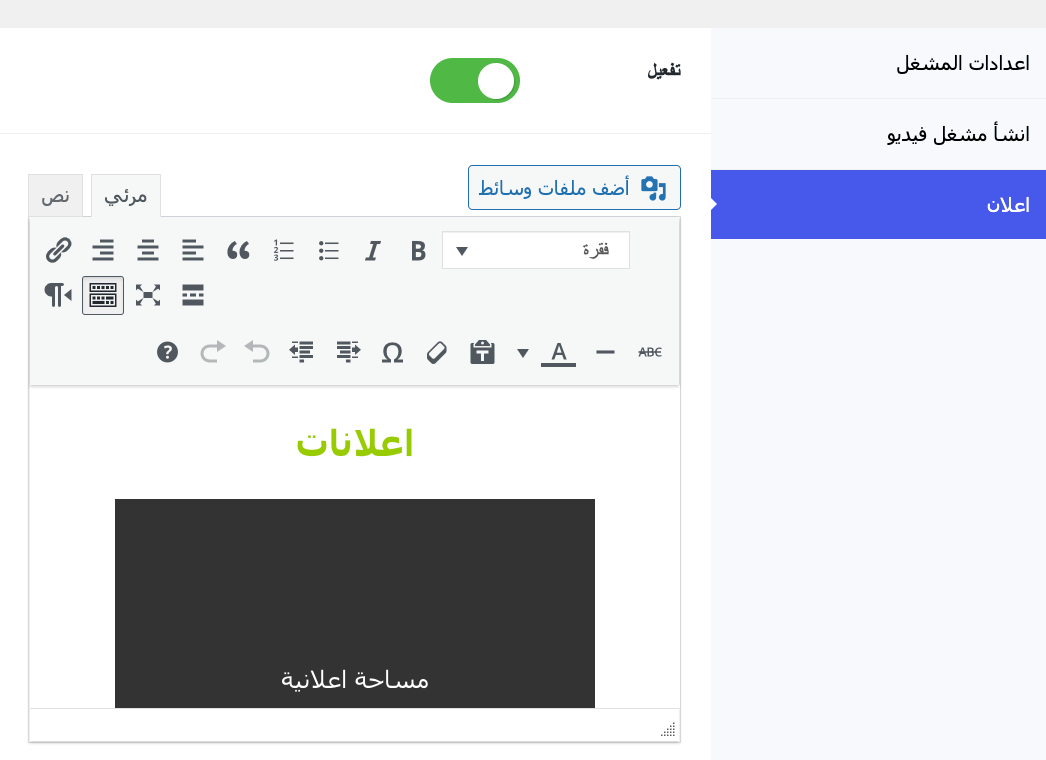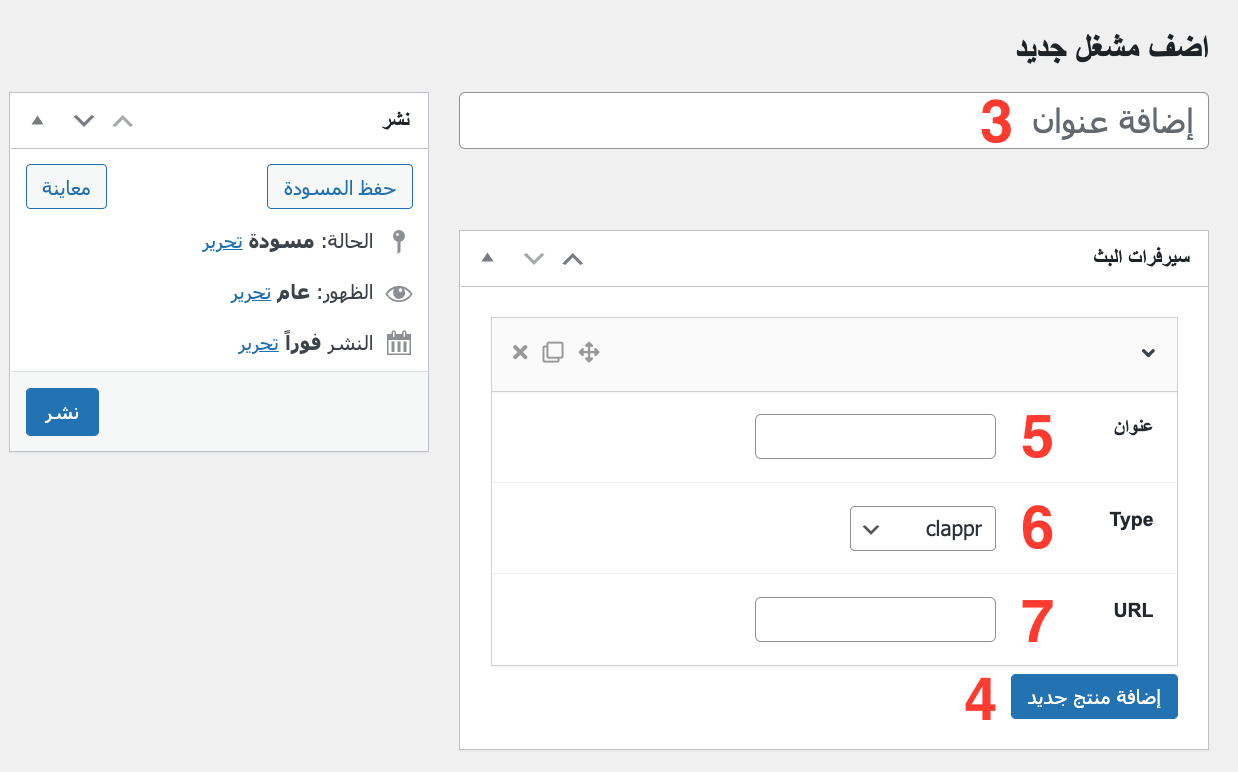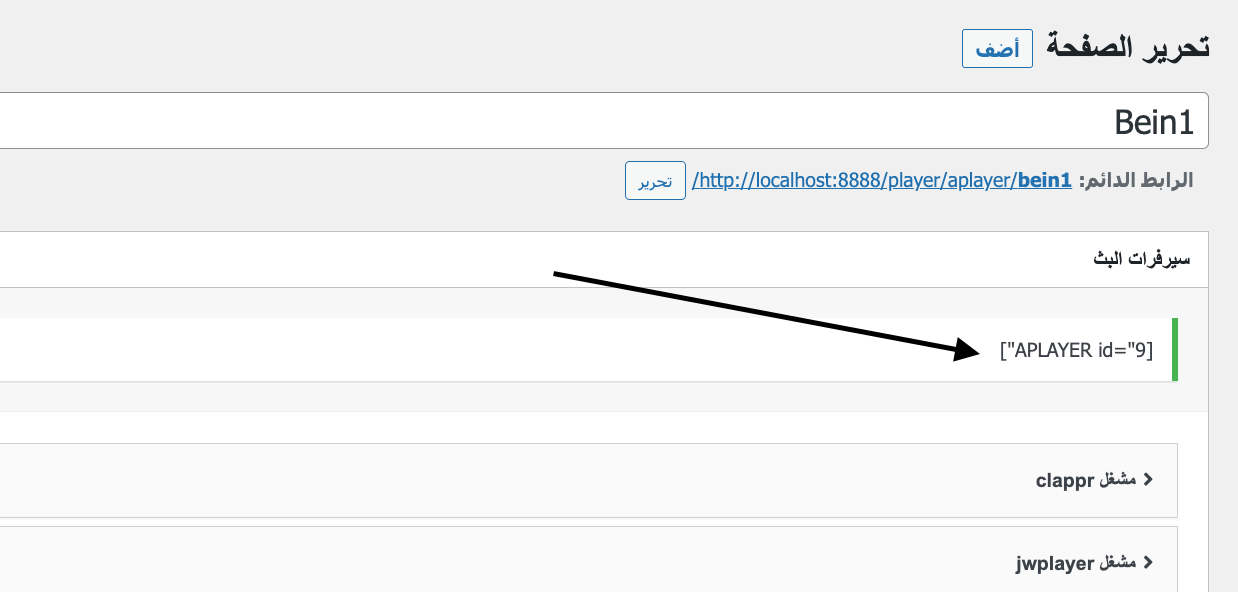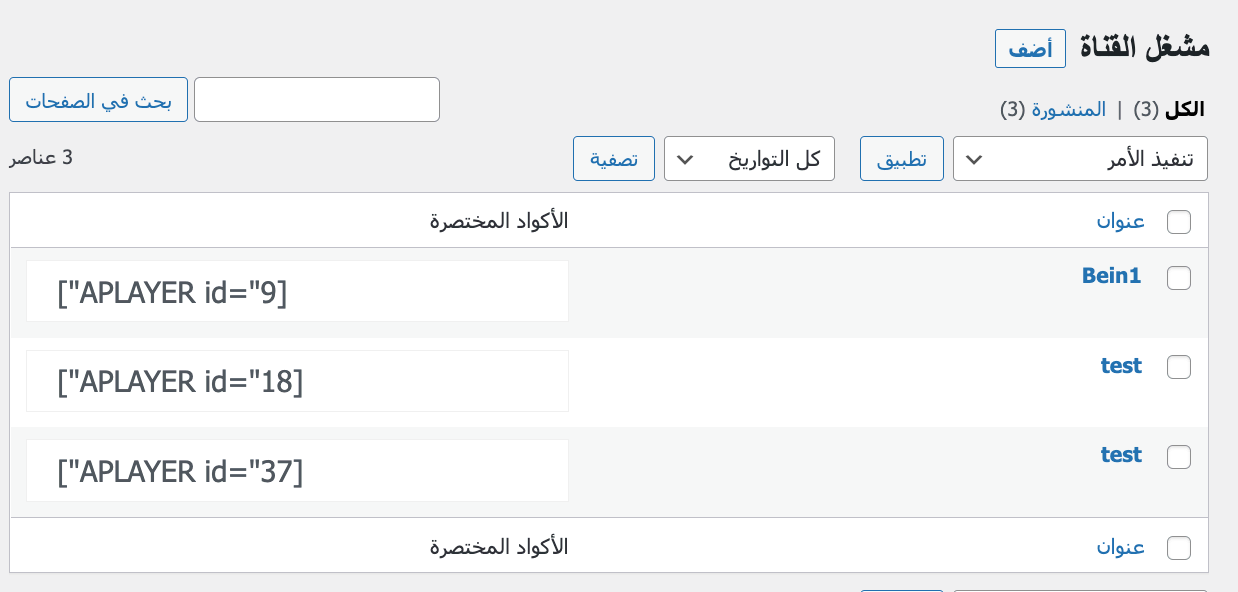لاستخدام اضافة APlayer مشغل ملفات البث المباشر ، يجب أن تقوم بتنصيب نسخة ووردبريس WordPress 6 أو أعلى ، PHP 7.4 أو أعلى ، و MySQL 5.6 أو أعلى. تم اختبار الاضافة مع أنظمة التشغيل Mac و Windows و Linux. و فيما يلي قائمة للعناصر التي يجب تتوفر عليها في الاستظافة لضمان تشغيل الاضافة بشكل صحيح :
- تأكد من أن الاستظافة الخاصة بك تتوفر على الحد الأدنى من المتطلبات لتشغيل WordPress.
- تاكد من ان الاستظافة تدعم اضافة IonCube .
- تاكد من ان الاستظافة تدعم نسخة PHP 7.4 او اعلى .
اعدادات PHP
بعض المشاكل اتي قد تظهر لك خصوصا اثناء محاولة استيراد الاشكال الجاهزة للقالب قد تكون بسبب بعض الاعدادات الخاصة ب PHP قد تكون منخفضة للغاية .
memory_limit 128M
max_input_vars 3000
max_execution_time 180
post_max_size 32M
upload_max_filesize 32M
allow_url_fopen ON
تفعيل Ioncube
يجب ايضا التاكد من تفعيل اضافة ioncube على السرفر: طريقة تفعيل Ioncube من خلال لوحة تحكم Cpanel